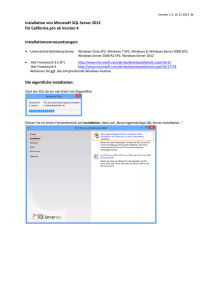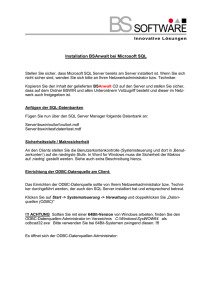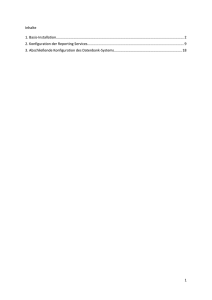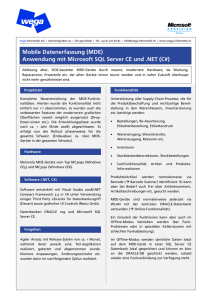Installation eines SQL Server 2012
Werbung
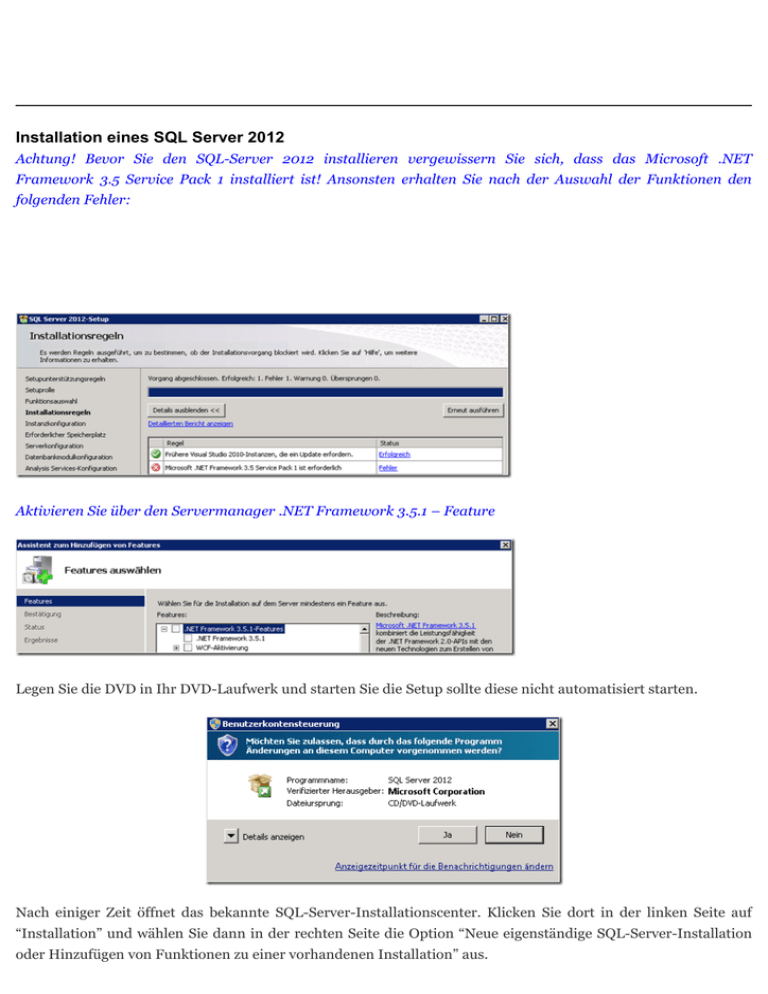
Installation eines SQL Server 2012 Achtung! Bevor Sie den SQL­Server 2012 installieren vergewissern Sie sich, dass das Microsoft .NET Framework 3.5 Service Pack 1 installiert ist! Ansonsten erhalten Sie nach der Auswahl der Funktionen den folgenden Fehler: Aktivieren Sie über den Servermanager .NET Framework 3.5.1 – Feature Legen Sie die DVD in Ihr DVD­Laufwerk und starten Sie die Setup sollte diese nicht automatisiert starten. Nach einiger Zeit öffnet das bekannte SQL­Server­Installationscenter. Klicken Sie dort in der linken Seite auf “Installation” und wählen Sie dann in der rechten Seite die Option “Neue eigenständige SQL­Server­Installation oder Hinzufügen von Funktionen zu einer vorhandenen Installation” aus. Danach startet die Installationsroutine. Nachdem die Regelüberprüfung abgeschlossen wurde, klicken Sie auf “Details anzeigen”. Prüfen Sie nach, ob die Überprüfung eventuelle Fehler gefunden hat! Sollte dem nicht so sein, können Sie auf “OK” klicken. Microsoft SQL­Server 2012 prüft nun online, ob Updates zur Verfügung stehen. Als nächstes wird die Setupdatei installiert. Dann werden die Regeln für die Setup geprüft. Klicken Sie auf die Option “Details anzeigen”. In meiner Installation werden die Firewall­Einstellungen mit einem Warnhinweis angezeigt. Genau wie bei der Installation von Windows SQL Server 2008 R2 müssen Sie daran denken, dass Sie die Port’s für den Betrieb freigeben müssen! Sie finden hier in meinem Blog 2 Beiträge zum Thema Portfreigabe. Klicken Sie auf “Weiter”. Im laufenden wird nun die Installation begonnen. Als nächstes wählen Sie die Version, die Sie für Ihre Installation benutzen wohlen. Prüfen Sie den Lizenz­Key und klicken Sie dann auf “Weiter”. Achtung! Hier können Sie auch eine freie Version von SQL Server 2012 wählen. Ich habe Ihnen noch einmal die Unterschiede aufgelistet. Version Beschreibung Evaluation Für Entwickler, die SQL Server­Anwendungen erstellen. SQL Server 2012 bietet alle Features und Fähigkeiten des SQL Server Enterprise. Darf nicht Produktiv genutzt werden. Express Eine kostenlos erhältliche Version von SQL­Server, die Anforderungen von Embedded­Anwendungen erfüllt und die grundlegenden Datenspeicherungsaufgaben für serverbasierte Anwendungen erledigt. Bestätigen Sie als nächstes die AGB. Markieren Sie das Kästchen unten, ob Sie Microsoft unterstützen wollen, dadurch kann das Produkt nachhaltig verbessert werden. Nun erfolgt die Abfrage, welche Komponente man installieren möchten. Belassen Sie die Einstellung und klicken Sie auf “Weiter”. Als nächstes werden wir die Funktionsauswahl durchführen. Wählen Sie hier die gewünschten Features. In meinem Beispiel wähle ich die notwendigen Optionen für eine Project Server 2010 Umgebung. Wählen Sie bei Bedarf eine Änderung des Installationsverzeichnisse für den SQL Server 2012. Klicken Sie dann auf “Weiter”. Es erfolgt eine weitere Überprüfung der Installationsroutine Nach erfolgreichen Abschluss können Sie nun das Instanzverzeichnis angeben, in der der SQL­Server alle Informationen ablegen soll. Klicken Sie auf “Weiter>” Klicken Sie auf “Weiter>”. Teilen Sie nun Ihren Services, ein Benutzerkonto zu. Diese Benutzerkonten sollten Domänenkonten sein und benötigen keine besondere Berechtigungen. Achten Sie bei der Konfiguration darauf, dass aus Sicherheitsgründen jeder eigenständiger Dienst, ein extra Benutzerkonto erhält. Geben Sie in der Datenbankkonfiguration an, ob sie den SA Modus benutzen wollen, oder nicht. Sollten Sie dies wünschen, so vergeben Sie dem SA ein sicheres Kennwort. Standardmäßig werden in der Registerkarte Datenbankverzeichnisse, die Einstellungen von den zuvor getroffenen Eingaben, übernommen. Sollten Sie hier explizierte Änderungen wünschen, so können Sie diese hier noch einmal ändern. Ebenfalls können Sie eingeben, ob Sie die Filestream Funktion aktiviert haben wollen oder nicht. Konfigurieren Sie nun die Einstellungen der Analyse Services und die dazugehörigen Datenverzeichnispfade. Klicken Sie auf “Weiter>”. Als letzte Option müssen muss man nun noch die Reporting­Services konfigurieren. Lassen Sie hier alles bei den Standardeinstellungen und folgen Sie der Installation. Klicken Sie auf “Weiter>”. Klicken Sie auf “Weiter>”. Nachdem Sie alle Einstellungen durchgeführt haben, werden Ihnen die getroffenen Einstellungen noch einmal in einer Zusammenfassung dargestellt. Überprüfen Sie noch einmal Ihre Einstellungen und klicken Sie abschließend auf “Installieren”. Danach wird die SQL Server Standardinstanz bereitgestellt.